- Lås opp Apple ID
- Omkjøring av iCloud-aktiveringslås
- Doulci iCloud-opplåsingsverktøy
- Factory Unlock iPhone
- Omgå iPhone passord
- Tilbakestill iPhone-passord
- Lås opp Apple ID
- Lås opp iPhone 8 / 8Plus
- Fjerning av iCloud Lock
- iCloud Unlock Deluxe
- iPhone Lås skjerm
- Lås opp iPad
- Lås opp iPhone SE
- Lås opp Tmobile iPhone
- Fjern Apple ID-passord
Topp 3 måter å logge av Apple ID uten passord
 Oppdatert av Lisa Ou / 29. nov. 2021 16:30
Oppdatert av Lisa Ou / 29. nov. 2021 16:30Bruker du for øyeblikket en Apple-enhet med en Apple-ID og ønsker å logge av den? Dette innlegget er for deg. Brukere som har en iPhone, iPad eller andre Apple-enheter vet hvor viktig Apple-ID er, siden du ikke kan få fullstendig tilgang til og bruke enheten din uten en Apple-ID. Og selvfølgelig har dette et passord fordi Apple ønsker å unngå uautorisert pålogging når en iPhone ble stjålet eller mistet, og det ser vanskelig ut å logge ut av Apple ID uten passord. Dessuten kan det være plagsomt når brukere glemmer passordet; hva kan vi gjøre med det? Vel, heldigvis har vi fortsatt 3 måter å gjøre det på. Hvis du vil vite hva disse er, fortsett å lese dette innlegget.
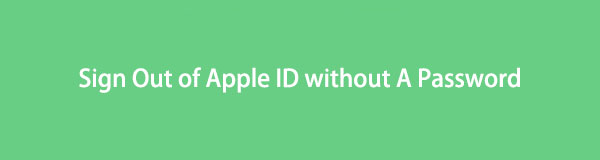

Guide List
Del 1. Slik logger du av Apple ID uten passord via Innstillinger-appen
Å logge av Apple ID på Innstillinger-appen på enheten din kan være en av de eldste og mest enkle måtene for hvordan du logger ut av Apple ID-en din uten passord, men det fungerer fortsatt frem til i dag. Følgende er de detaljerte trinnene du skal følge for hvordan du gjør det.
Trinn for hvordan du logger av Apple ID uten passord via Innstillinger-appen:
Trinn 1Først av alt, gå til innstillinger applikasjonen på din iPhone. Velg deretter [navnet ditt].
Trinn 2Etter det vil du se Logg av nederst; trykk på den.
Trinn 3Deretter vil det kreve at du skriver inn Apple ID-passordet ditt, men du vil trykke på Glemt passord. Vent et sekund, og du vil bli bedt om å angi passordet du bruker for å låse opp enheten. Lag deretter et nytt Apple ID-passord, trykk til slutt Ferdig.
Trinn 4Deretter vil du se hvilke alternativer du vil beholde en kopi av, bare vekslet hva du skal fortsette med. Trykk deretter på Logg av øverst til venstre.
Trinn 5Til slutt, neste gang du logger ut av Apple ID, vil det ikke kreve et passord lenger.
Det avslutter tipsene våre om hvordan du logger ut av en Apple ID-konto uten passord. Hvis denne metoden ikke fungerer, kan du gå til neste del, lære hvordan du gjør en feilsikker i iBoot for å gjenopplive iPhone, som er gjenopprettingsmodus.
Del 2. Slik logger du av Apple ID uten passord gjennom gjenopprettingsmodus
En annen måte å logge av Apple-ID-en din uten passord er ved å sette iPhone-en i gjenopprettingsmodus. Noen komplekse problemer kan løses ved å sette opp enheten til en gjenopprettingsmodus. Men hva er gjenopprettingsmodus egentlig? En feilsøkingsløsning kobler iPhone til en datamaskin og lar et Finder- eller iTunes-program oppdage og løse problemet. Og dette kan også brukes til å logge ut av Apple ID uten passord. Hvis du vil vite hvordan du skal gjøre det, følg bare instruksjonene nedenfor. Men merk at når du setter iPhone i gjenopprettingsmodus, avhenger det av iPhone-modellen.
Trinn for hvordan du logger av Apple ID uten passord via gjenopprettingsmodus for iPhone 6 eller tidligere med iPod Touch (6. generasjon) og iPhone SE (1. generasjon):
Trinn 1Til å begynne med, trykk og hold begge Hjemprodukt og Power (side) knapper samtidig.
Trinn 2Deretter holder du de to knappene inne til det blir mørkt, og du vil se Recovery Mode.
Trinn 3Deretter kobler du enheten til Mac- eller Windows-PC-en, og kontrollerer at iTunes kjører.
Trinn 4Til slutt slipper du Hjemprodukt knappen når du ser Koble til iTunes på skjermen din. Og nå på dette tidspunktet skal iTunes vise et varsel som sier at den har gjenkjent en Recovery Mode og det vil tillate deg å gjenopprette enheten.
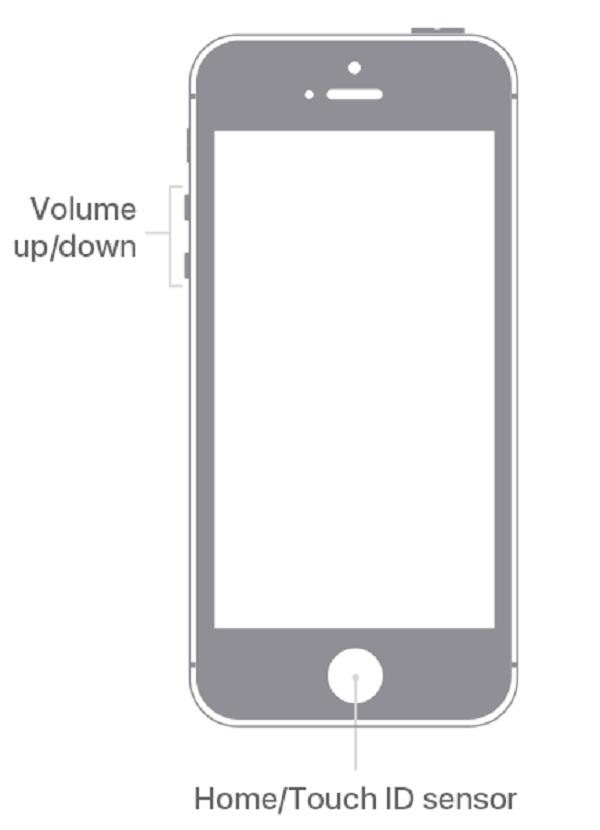
Trinn for hvordan du logger av Apple ID uten passord via gjenopprettingsmodus for iPhone 7-serien:
Trinn 1Du kan starte med å slå av iPhone, trykke og holde nede Power og volum ned Knapper samtidig.
Trinn 2Sveip deretter glidebryteren når den vises øverst på skjermen.
Trinn 3Hold deretter på Side og Hjemprodukt knappene sammen til skjermen blir mørk hvis telefonen ikke svarer (på iPhone 7-serien, hold volum ned i stedet for Hjem-knappen).
Trinn 4Til slutt kobler du iPhone til datamaskinen din via en USB-kabel. Rett deretter oppmerksomheten mot iTunes, den skal vise en dialogboks som indikerer at du er i gjenopprettingsmodus.
Trinn 5Du kan deretter velge Gjenopprette i den boksen for å gjenopprette enheten til en tidligere lagret sikkerhetskopifil, som vist nedenfor.
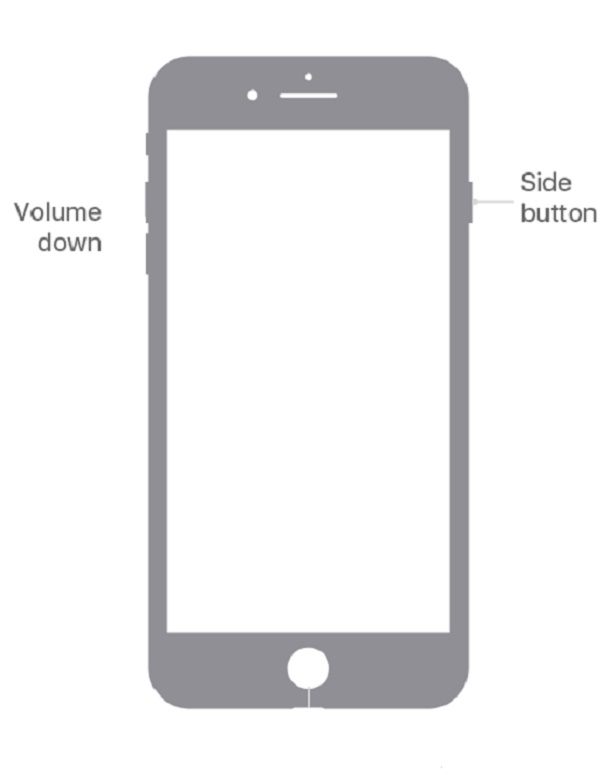
Trinn for hvordan du logger av Apple ID uten passord via gjenopprettingsmodus for iPhone 8 og nyere, inkludert iPhone SE:
Trinn 1Det første du må gjøre er å koble iPhone til datamaskinen med en lynkabel. Åpne deretter iTunes.
Trinn 2Deretter trykker du og slipper umiddelbart volum opp knapp.
Trinn 3Deretter trykker du og slipper raskt volum ned knapp.
Trinn 4Etter det, trykk og hold nede Power knappen til Recovery Mode vises. Slipp sideknappen når du ser Koble til iTunes logoen vises på iPhone-skjermen.
Trinn 5Start iTunes, og du skal se en melding som sier at "Det er et problem med iPhone som krever at den oppdateres eller gjenopprettes." Derfra kan du velge å oppdatere eller gjenopprette iPhone-programmet.
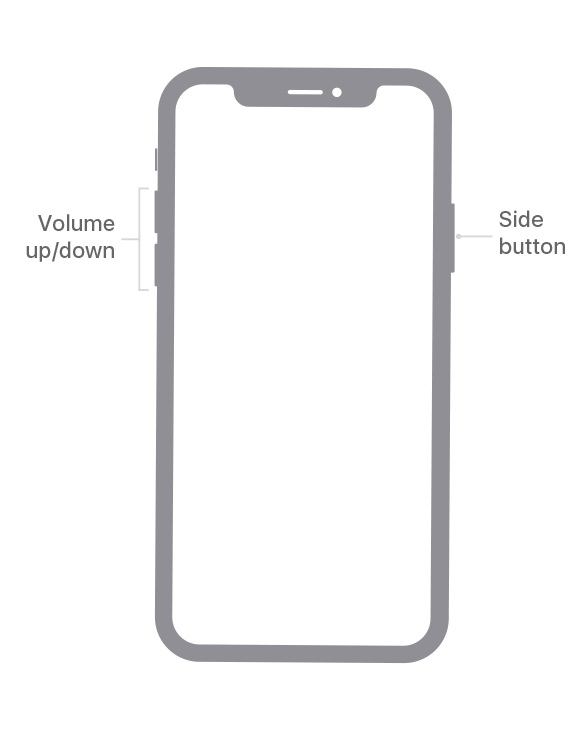
Og det er slik du kan sette iPhone i gjenopprettingsmodus og slik kan den gjenopprette iPhone. Så den vil kunne fjerne Apple-ID-en din og opprette en ny. I neste del har vi introdusert et av de beste alternativene for å fjerne Apple-ID-en din. Bare fortsett å lese.
FoneLab Hjelper deg med å låse opp iPhone-skjermen, fjerner Apple ID eller passordet, Fjern skjermtid eller passordkode på sekunder.
- Hjelper deg med å låse opp iPhone-skjermen.
- Fjerner Apple ID eller passordet.
- Fjern skjermtid eller passordkode på sekunder.
Del 3. Slik fjerner du Apple ID med FoneLab iOS Unlocker
Vet du det med FoneLab iOS Unlocker, kan du fjerne Apple-ID-en din? Vel, dette verktøyet kan hjelpe deg på så mange måter. Det er et kraftig verktøy som kan slette passord for iPhone, iPad og iPod Touch og låse opp iOS Face and Touch ID. Verktøyet FoneLab iOS Unlocker kan også fjerne Apple ID hvis du har glemt det eller passordet. Nedenfor er trinnene for hvordan du fjerner Apple ID ved bruk av dette verktøyet.
Trinn for hvordan du fjerner Apple ID med FoneLab iOS Unlocker:
Trinn 1Gå først til den offisielle siden til FoneLab iOS Unlocker. Last ned og installer deretter verktøyet. Til slutt, start den.

Trinn 2Etter det, klikk på hovedgrensesnittet til verktøyet Fjern Apple ID. Deretter bør du koble til iPhone og PC via en lynkabel.

Trinn 3Deretter klikker du på Start knapp. Og i innstillinger app på enheten din, trykk på [navnet ditt]. Etter det trykker du på Passord og sikkerhet. Bekreft deretter tofaktorautentisering iPhone aktivert på enheten din. Deretter må du kontrollere at tofaktorautentisering er aktivert.

Trinn 4Deretter vil du se skrivefeltet nederst på skjermen, skriv 0000. Klikk deretter for å bekrefte Bekrefte.
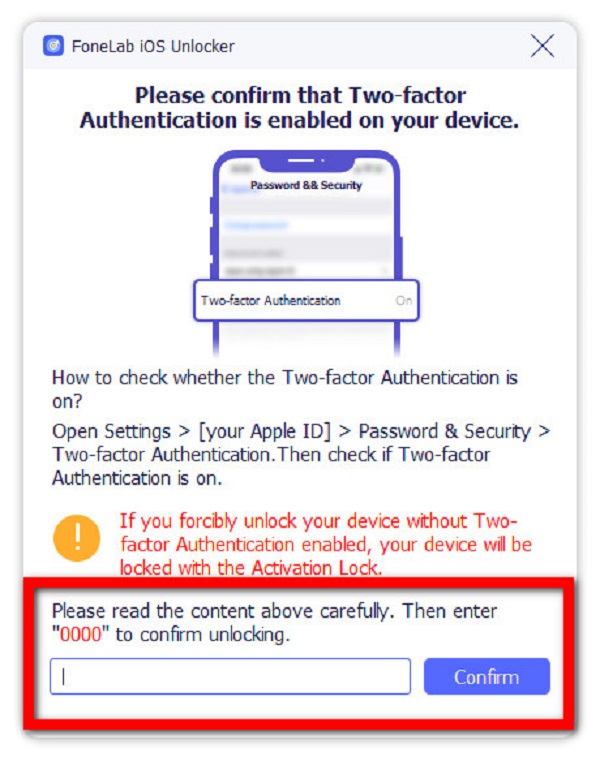
Trinn 5Til slutt, sjekk om det er en endring på enheten din. Likevel, husk at det vil slette alle dataene fra din iPhone.
Der går du! Du har endelig fjernet Apple-ID-en din. Og så, når du vil fjerne Apple-ID-en din, logger du av den uten passord, du kan bare prøve FoneLab iOS Unlocker. Og det vil fjerne alle dataene dine fra den enheten.
Del 4: Vanlige spørsmål om hvordan du logger av Apple ID uten passord
1. Hva er Apple ID? Er det virkelig viktig?
Selvfølgelig ja! Apple ID ligner på et passord som er knyttet til en Apple-konto. Apple ID med passord kobler iPhone til Apple-kontoen din og alle relaterte tjenester og data. Faktisk er de globalt unike for alle Apple-produkter, og sikrer at bare brukere kan få tilgang til Apple-ID-ene som er koblet til enhetene deres.
2. Kan jeg koble fra iPhonen min fra en Apple-ID?
Absolutt ja! Alt du trenger å gjøre er å gå til Innstillinger, trykk på [navnet ditt]. Deretter trykker du på Media og kjøp. Velg deretter Vis konto. Og det kan be deg om å skrive inn passordet til Apple-ID-en din. Bare skriv den inn. Til slutt, bla til iTunes i Cloud-delen, og trykk deretter på Fjern denne enheten. Det er det.
konklusjonen
For å avslutte dette innlegget med en eksplosjon, har Apple faktisk de mest imponerende funksjonene en enhet noen gang kan ha, spesielt med sikkerhetsfunksjonen. Imidlertid vil det alltid være tider hvor det absolutt er utfordrende å få tilgang til det, spesielt når du har glemt passordet eller ønsker å endre det. Likevel ser vi at det er noen beste og praktiske måter å hjelpe deg med spørsmålet ditt "hvordan logger jeg av Apple-ID uten passord?" Ikke bare det, noen verktøy kan også hjelpe deg effektivt med dette problemet, og et av de beste programmene er FoneLab iOS Unlocker. Likevel er det din avgjørelse hva du skal bruke.
FoneLab Hjelper deg med å låse opp iPhone-skjermen, fjerner Apple ID eller passordet, Fjern skjermtid eller passordkode på sekunder.
- Hjelper deg med å låse opp iPhone-skjermen.
- Fjerner Apple ID eller passordet.
- Fjern skjermtid eller passordkode på sekunder.
